Kod bloklarının başladığı geliştirme ortamı. Kod Blokları IDE - kurulum ve kullanım. Linux ailesinin işletim sistemi için kurulum
Code::Blocks, çeşitli derleyicilerin kullanımını destekleyen ücretsiz ve açık kaynaklı bir tümleşik geliştirme ortamıdır (IDE). Varsayılan olarak Code::Blocks, paketle birlikte gelen MinGW derleyicisini kullanır (dağıtımı yerleşik derleyici olmadan indirebilirsiniz). MinGW, Windows için GNU C/C++ derleyicisinin bir çeşididir. MinGW, "Windows için Minimalist GNU"nun kısaltmasıdır. MinGW paketi, herhangi bir ücretli üçüncü taraf kitaplığına bağlı olmayan açık kaynaklı programlama araçları içerir. Birçok geliştirme ortamı tarafından kullanılır (Visual Studio kendi derleyicisini kullanır). MinGW, C, C++, ADA ve Fortran derleyicileri dahil GNU Derleyici Koleksiyonunu (GCC) içerir. Code::Blocks eklentiler kullanılarak ölçeklenmesine izin veren açık bir mimariye sahiptir (hem windows, linux hem de avr ve stm32 gibi çeşitli mikroişlemciler için programlar yazabilirsiniz). Code::Blocks'taki kod hata ayıklayıcı, kaynak koddaki veya programın işlediği verilerdeki kesme noktalarını destekler.
Code::Blocks Windows, Linux ve Mac OS X için mevcuttur. Proje web sitesi codeblocks.org'dur.
MinGW Derleyicisini Yükleme
Code::Blocks'un kendisini yüklemek basittir. Sadece boşluk veya Kiril olmayan bir klasöre kurmanız önerilir. MinGW derleyicisini kurmayı düşünün. Kural olarak, Code::Blocks dağıtımı MinGW derleyicisinin eski bir sürümünü içerir, bu nedenle Code::Blocks'u MinGW derleyicisi olmadan indirmeniz ve derleyiciyi ayrı olarak kurmanız önerilir. İlk olarak, yükleyiciyi mingw.org proje sitesinden indirin. Başlattıktan sonra, aşağıdaki pencere görünecektir.

Tıklamak Düzenlemek ve aşağıdaki pencereyi alın.

Burada, sahada Kurulum Dizini derleyici dosyalarının konumunu belirtin. Varsayılan C:\MinGW, bırakıyoruz. Tıklamak Devam et ve MinGW'yi kurmak için yöneticinin indirilmesi ve kurulumu başlar.

Tıklamak Devam et ve aşağıdaki pencereyi alın.

C++ ile programlamak için kurulacak paketleri seçin mingw32-base-bin (Temel Bir MinGW Kurulumu) ve mingw32-gcc-g++-bin (GNU C++ Derleyicisi) ve ardından menüye tıklayın Kurulum -> Değişiklikleri Uygula. Seçilen paketlerin indirildiğini gösteren bir pencere açılacaktır.

Paketleri indirdikten sonra butona tıklayın. kapat
Code::Blocks'u ilk çalıştırdığınızda, kurulu derleyiciyi otomatik olarak algılar. Sorun olması durumunda menüye gidin Ayarlar -> Derleyici... ve sekmede Araç zinciri yürütülebilir dosyaları MinGW'ye giden doğru yolu ve ayrıca derleyici ve bağlayıcı dosyalarının adlarını kontrol edin. Artık bir proje oluşturabilirsiniz.
Proje oluştur
Bir proje oluşturmak için menüye gidin Dosya -> Yeni -> Proje...

Görünen pencerede gerekli proje türünü seçin. Burada Code::Blocks'un çok sayıda proje şablonuna sahip olduğunu görüyoruz. Bizim durumumuzda, bu konsol uygulaması(konsol uygulaması).

Bir sonraki pencerede, kullanılan programlama dilini seçin. C++'ı seçin ve düğmeye tıklayın Sonraki.

Daha fazla alana Proje Başlığı projenin adını girin. Bizim durumumuzda, bu Ölçek. Burada projenin diskteki yerini belirtiyoruz (alan İçinde proje oluşturulacak klasör). Belirttiğimiz klasörde Codeblcoks otomatik olarak daha önce belirtilen proje adı ile bir klasör oluşturacaktır. Klasör adı ve dosya adını belirttikten sonra butonuna tıklayınız. Sonraki.

Bir sonraki pencerede derleyiciyi seçin. Varsayılan olarak, kullanacağımız GNU GCC Derleyicisi seçilidir.

basıyoruz Bitiş ve sözde Hello World! adlı minimal bir program elde ederiz!

Programı derlemek ve çalıştırmak için F9 tuşuna basın ve aşağıdaki pencereyi açın.

Konsolda Kiril desteği
Code::Blocks ortamı tarafından oluşturulan standart bir projenin kodu, konsolda Kiril karakterlerinin giriş ve çıkışını desteklemez. Bu sorunu çözmek için öncelikle proje kodunda küçük değişiklikler yapmanız gerekir. Örnek bir kaynak kodu aşağıda gösterilmiştir.
Kaynak
#Dahil etmek
Ardından, programı çalıştırmanız, pencere başlığına sol tıklamanız (çalışan .exe dosyasının yolunun gösterildiği yer) ve içerik menüsünden öğeyi seçmeniz gerekir. Özellikleri. Daha sonra sekmede Yazı tipi yazı tipini yükle Lucida Konsolu ve uygun bir yazı tipi boyutu seçin. Bundan sonra konsol uygulamalarındaki mesajlar Kiril karakterlerini destekleyecektir.
Code::Blocks, ücretsiz bir platformlar arası geliştirme ortamıdır. Code::Blocks, C++ ile yazılmıştır ve wxWidgets kitaplığını kullanır. Açık bir mimariye sahip olduğu için eklentiler ile ölçeklendirilebilir. C, C++, D programlama dillerini destekler (kısıtlamalarla).
Code::Blocks Windows, Linux ve Mac OS X için geliştirilmiştir. Ortam, hemen hemen her Unix benzeri sistem için kaynaktan oluşturulabilir. [ http://en.wikipedia.org/wiki/Code::Blocks ]
Rus dilini etkinleştirmek için aşağıdakileri yapmanız gerekir:
1. Arşiv, programın (kurulu olduğu yer) alt klasörüne açılmalıdır, örneğin C:\Program Files (x86)\CodeBlocks\share\CodeBlocks
2. Programı başlattıktan sonra Ayarlar -> Çevre -> Görünüm'ü seçin, "Uluslararasılaştırma" kutusunu işaretleyin ve listeden "Rusça" seçeneğini seçin.

3. CodeBlocks programını yeniden başlatıyoruz ve Russification alıyoruz. 
Rusça, Code::Blocks 13.12 sürümüne başarıyla bağlandı.
Arşiv, locale\ru_RU klasör yapısını zaten içeriyor (\CodeBlocks\share\CodeBlocks içine yerleştirilecek)
Çeviri durumu:
Mesajlar: 2173
Çeviri: 2173 (%100.0)
Çevrilmemiş: 0 (%0.0)
Ubuntu ve yukarı akış arasında paylaşıldı: 2173 (%100.0)
Ubuntu ve yukarı akış arasında farklı şekilde çevrildi: 0 (%0,0)
Sadece bu tarafta çevrildi: 0 (%0,0)
Integrated Development Environment (IDE) Code::Blocks (bundan sonra CB olarak anılacaktır), C/C++ uygulamaları geliştirmek için eksiksiz bir üründür. CB, wxWidgets araç kitaplığı kullanılarak geliştirilmiş bir çapraz platform çerçevesidir. Hem Windows hem de diğer işletim sistemleri (OS) - Linux ve Mac OS için ortamın sürümleri vardır. Bu IDE tamamen ücretsiz, açık kaynaklıdır ve tamamen açık kaynak teknolojileri kullanılarak oluşturulmuştur. CB'nin en güçlü yönlerinden biri, wxWidgets uygulamaları, yani bir grafik kullanıcı arabirimi (GUI) çizmek için OS API'sini kullanan bu tür yazılımlar (yazılımlar) oluşturma desteğidir. Başka bir deyişle, CB, her zevke uygun çapraz platform yazılımı oluşturmanıza olanak tanır.

CB, çok sayıda derleyici ile çalışabilir. Sistemde birkaç tane kuruluysa, ihtiyaca göre bunlar arasında kolayca geçiş yapabilirsiniz. Ayrıca, kurulum aşamasında, IDE sistemi mevcut derleyiciler için tarar ve birini ana derleyici olarak kullanmayı teklif eder. Bu ayarları daha sonra hem global olarak hem de proje bazında değiştirebilirsiniz. Global ortam ayarları için ana CB menüsünde tam bir "Ayarlar" bölümü vardır. Belirli bir projeye özgü belirli ayarları yapmak için proje özellikleri penceresini açmanız gerekir. Bunu yapmak için, üzerine sağ tıklayarak projenin içerik menüsünü çağırmanız ve "Özellikler" öğesini seçmeniz gerekir. Projelerin kendileri (şu anda IDE'de açık), "Yönetim" dock panelinde, "Projeler" sekmesinde bir ağaç olarak görüntülenir. Artık, açılan özellikler penceresinde, yapı hedeflerini düzenlemekten üçüncü taraf kitaplıklarını bağlamaya kadar çok çeşitli parametreleri yapılandırabilirsiniz. Aynı özellikler penceresinin "Proje Ayarları" sekmesindeki "Projenin oluşturma seçenekleri" düğmesi, belirli bir proje için derleme yapılandırmasını çok esnek bir şekilde yapılandırmanıza olanak tanır: derleyici anahtarları, derleyicinin kendisini seçin, bağlayıcı için kitaplıkları dahil edin, vb. Bütün bunlar bireysel modlar için yapılabilir: "Yayınla" "Hata Ayıkla".

CB GUI, ana IDE penceresinin herhangi bir tarafına basitçe fare ile sürüklenerek yerleştirilebilen, yüzer ve gerilebilir dock panelleri etrafında inşa edilmiştir. Bu sayede, GUI'nin ergonomisini optimize ederek, farklı ekran boyutları için farklı arayüz düzenlerini çok esnek bir şekilde özelleştirebilirsiniz. Birkaç monitör varsa, bazı panelleri ana pencereden ayırıp komşu monitörlere yerleştirmek uygundur.
CB'deki vurgulama, kod tamamlama ve düzenleme araçları, kodla çalışma sürecini kolay ve rahat hale getirir. Büyük bir ayar cephaneliği, çevreye "kendiniz için" ince ayar yapmanızı sağlar. Ortam değişkenleriyle çalışma desteği çok faydalıdır. Bu özellik sayesinde CB, sisteme çok yakından entegre edilebilir ve yetenekleri genişletilebilir, örneğin bu şekilde wxWidgets kitaplığına bağlanabilirsiniz.
Bu arada, wxWidget'lara dayalı GUI uygulamaları geliştirmek için CB, GUI yapımı için yerleşik bir RAD aracına sahiptir - wxSmith. Bu, öğrenmesi tam olarak kolay olmasa da oldukça güçlü bir yardımcı programdır.
İyi günler sevgili arkadaşlar. Bu makale ile en popüler programlama dillerinden biri olan c++ üzerine bir dizi derse başlıyorum. Dersler öncelikle programlamaya aşina olmayan kullanıcılara yöneliktir, bu nedenle profesyoneller, özellikle adresimde eleştiriyi desteklememe rağmen katı olmayın. Eğitimlerimde, indirmesi ve kullanması ücretsiz olan Code::Blocks geliştirme ortamını kullanacağım. Elbette klasik Merhaba dünya ile başlayalım =)
Umarım Code::Blocks'u zaten indirmiş ve kurmuşsunuzdur, öyleyse başlayalım. Geliştirme ortamını başlatma
Öncelikle yeni bir boş proje oluşturun Dosya->Yeni->Proje ve Boş proje'yi seçin
Git'i ve ardından İleri'yi tıklayın.

ve görünen pencerede, Proje başlığı alanına projenin başlığını, Proje dosya adı alanına projenin adını ve tekrar İleri'yi yazın.
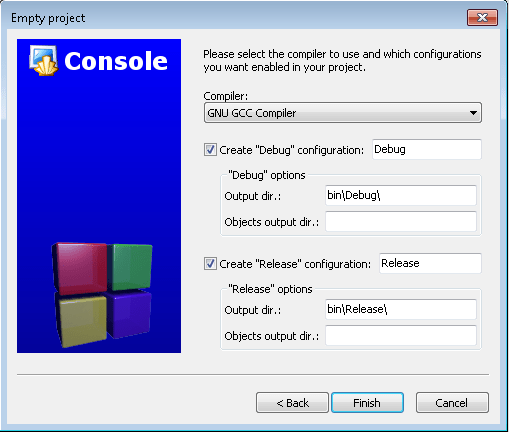
Bir sonraki pencerede, yukarıdaki ekran görüntüsünde gösterildiği gibi Create "Debug" konfigürasyonu ve Create "Release" konfigürasyon bölümlerinden Objects dizinini silin ve Bitir düğmesine tıklayın. Sağda "Merhaba dünya" adında bir proje görünmelidir.

Sonraki adım File->New->File... dosyasını projeye eklemek ve beliren pencerede c/c++ kaynağını seçmektir.

Tekrar Git, İleri, c++, İleri'yi seçin ve aşağıdaki pencereye bakın
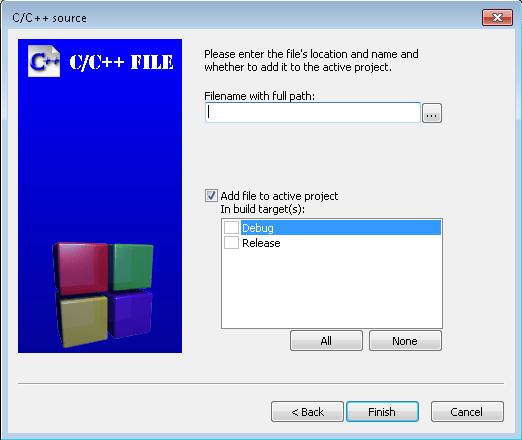 ,
,
burada dosya adını (ana adını verdim) ve yolunu, tercihen projeyi içeren klasörü belirtmemiz gerekiyor. Hata Ayıklama ve Serbest Bırakma kutularını işaretleyin ve Bitir'e tıklayın.
Ve program kodunun kendisini yazacağımız boş bir c++ dosyamız var.
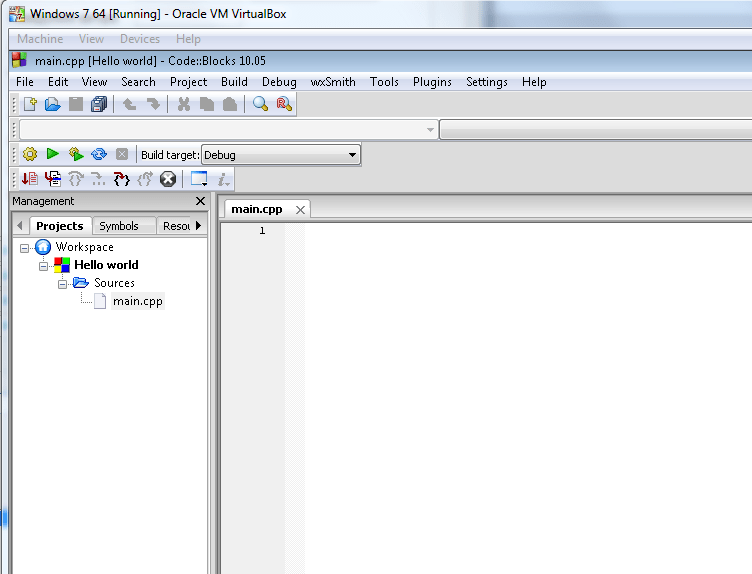
Şimdi program kodunun kendisini yazmaya başlıyoruz. Bilgileri ekranda görüntülemek için iostream giriş/çıkış kitaplığına ihtiyacımız var.
#Dahil etmek
ad alanı std kullanarak;
Ardından program başladığında çalıştırılacak ana fonksiyonu yazıyoruz.
int ana()
"main" olarak adlandırılmalı ve bunun için int tipini belirtmeliyiz (bundan sonraki derslerde bahsedeceğiz). Kıvrımlı parantezler arasında ve program kodu olacaktır. Konsolda "Merhaba dünya!" selamını gösterecek basit bir program yazacağız.
cout<<"Selam Dünya!" ;
Her komuttan sonra ";" koymalısınız, bu derleyiciye komutun bittiğini ve bir sonrakini işleyebileceğinizi söyler. cout - değişkenlerin veya dizelerin değerlerini komut satırına verir.
Programın tam listesi.
#Dahil etmek
ad alanı std kullanarak;
int ana ()
cout<< "Hello, world!" ;
dönüş 0 ;
Projeye başlıyoruz ve sonucu görüyoruz.
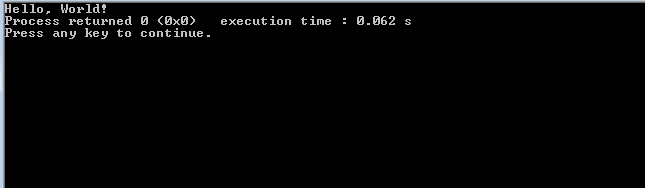
Aşağıda bu makale için bir video eğitimi verilmiştir.
Herhangi bir sorunuz varsa, lütfen bu e-posta adresi spam robotlarından korunuyor'a yorum yazın. Görüntülemek için JavaScript'i etkinleştirmiş olmanız gerekir. ,">Bu e-posta adresi spambot'lardan korunuyor. Görüntülemek için JavaScript'i etkinleştirmiş olmanız gerekir., Dersleri sonlandıracağım veya sadece materyalleri incelemeye yardımcı olacağım.
- < Назад
Code::Blocks, platformlar arası ücretsiz bir C/C++ geliştirme ortamıdır. Şu anda en iyi ücretsiz C geliştirme ortamıdır.
Code::Blocks Windows, Linux ve Mac OS X için geliştirilmektedir.
Windows ortamında, başlamak için gerekli tüm kitaplıklara zaten sahip olan bir derlemenin parçası olarak bu ortamı indirmek en uygunudur. Montaj, kurulum gerektirmez ve “Paketi açın ve çalışın” ilkesine göre çalışır.
Code::Blocks aşağıdaki derleyicileri destekler:
- GNU GCC (G77 dahil) (Linux)
- MinGW GCC (G77 dahil) (Win32)
- MSP430 GCC (Win32)
- TriCore ve PowerPC GCC (Win32, Linux)
- Apple GCC (Xcode) (Mac OS X)
- Microsoft Visual C++ Araç Takımı 2003 (Win32)
- Microsoft Visual C++ 2005 (Win32)
- Borland'ın C++ Derleyicisi 5.5 (Win32)
- DigitalMars C/C++ (Win32)
- OpenWatcom (Win32)
- Intel C++ derleyicisi (Win32)
- Küçük Cihaz C Derleyicisi (SDCC)
- Dijital Mars D
- GDC D Derleyici
- LLVM D Derleyici
Hazır şablonlar
CodeBlocks, hızlı bir şekilde minimal bir uygulama oluşturmanıza olanak tanıyan hazır proje şablonlarına sahiptir.
Kod düzenleyici

Kod düzenleyici, programcının rahat çalışması için tüm özelliklere sahiptir:
- Sözdizimi vurgulama (özelleştirilebilir)
- Sekmeli arayüz
- Kod tamamlama
- Sınıf Tarayıcı
- Akıllı Girinti
- .h ve .c/.cpp dosyaları arasında tek tıklamayla değişim
- Özel klavye kısayolları
- Harici özel "Araçlar"
- Farklı kullanıcılarla yapılacaklar listesi yönetimi
Editör ayarlarının sayısı çok büyük:

Genel ayarlara ek olarak, ayrıca yapılandırılabilir:
- Kod katlama
- Alanlar ve İmleç
- Sözdizimi vurgulama (dosya türüne göre ayrı ayrı)
- Oluşturulan dosyalar için varsayılan kod (bir otomatik imza ekleyebilirsiniz)
- Kısaltmalar (bir kısaltma girdiğinizde, otomatik olarak koda genişletilir)
- Kod Biçimlendirme
- Nasıl kaydedilir ve kod satırlarına geri dönülür
- Kod tamamlama
- Kod istatistiklerini özelleştirme
- Kod Dokümantasyon Üretimi
- ve daha fazlası
Eklentiler
Editörün yetenekleri eklentilerle genişletilebilir. Örneğin:
- HEX editörü
- Nassi Schneiderman diyagramları
- Kaynak kodunu diğer formatlara aktarın
- tuş vuruşu makroları
- Menü için kısayol tuşları
- Artımlı Arama
- Ortam Değişkenleri
- Ve bircok digerleri
hata ayıklayıcı
Varsayılan hata ayıklayıcı olarak CodeBlocks, Richard Stallman tarafından geliştirilen en popüler C hata ayıklayıcı olan GDB'yi kullanır.
Hata ayıklayıcı, kesme noktaları ayarlamanıza ve ardından değişkenleri ve dizileri izlerken kodda adım adım ilerlemenize olanak tanır. Ayrıca çağrılan işlevlerin yığınlarını da izleyebilirsiniz.

Sonuçlar
CodeBlocks ortamının özelliklerinin ve ayarlarının sayısı, bu ortamı bir C programcısı için mükemmel bir araca dönüştürmeyi mümkün kılar.



















